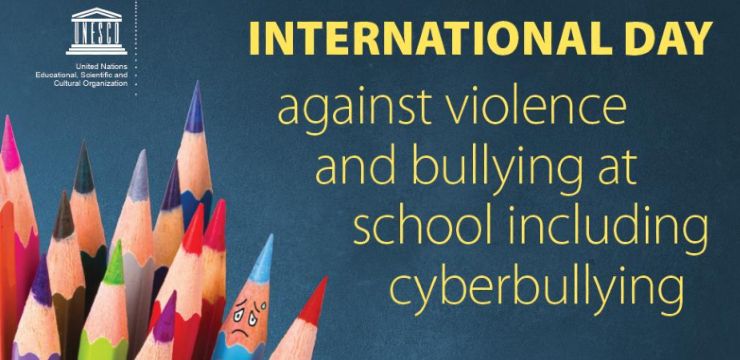کیا آپ ورچوئل اسسٹنٹس سے واقف ہیں جیسے مائیکرو سافٹ کا کورٹانا ، ایپل کا سری یا گوگل کا الیکسا؟ ان اعلی معاونین سے بہت پہلے ، مائیکرو سافٹ کا ایک ایسا ہی تصور تھا ، جسے آفس کہا جاتا ہےمعاون.
آفس اسسٹنٹ ایک ذہین صارف انٹرفیس تھا جو صارفین کو آس پاس آنے میں مدد کرتا تھا مائیکروسافٹ آفس کی ایپلی کیشنزآفس ہیلپ سنٹر سے معلومات فراہم کرکے۔
ایک انٹرایکٹو متحرک کردار کی طرح نظر آنے کے لئے بنائی گئی ، سب سے یادگار شخصیت کلپٹ (یا ‘نامی ایک پیپر کلپ تھی۔ کلپی ')۔

تاہم ، آفس اسسٹنٹ ایک قلیل المدتی خصوصیت تھی۔ مائیکرو سافٹ نے کال کی اور آفس ایکس پی میں آفس اسسٹنٹ کو ڈیفالٹ آف آف آف ایکس پی میں آفس صارفین کی جانب سے دنیا بھر میں کافی منفی آراء موصول ہونے کے بعد بند کردیا۔ بعد میں ، انہوں نے اسے آفس 2007 اور اس کے بعد سے مکمل طور پر ختم کردیا۔
بہر حال ، اگر آپ آفس کا پرانا ورژن استعمال کررہے ہیں تو ، امکان ہے کہ یہ خصوصیت اب بھی بطور ڈیفالٹ فعال ہوجائے گی۔ اگر یہ خصوصیت آپ کے لئے رکاوٹ ہے تو اپنے کمپیوٹر سے اس خصوصیت کو ہٹانے کے لئے نیچے دیئے گئے خاکہ کی پیروی کریں۔
فوری جواب
کیا آپ آفس اسسٹنٹ کو کہیں بھی پیش آنے سے روکنا چاہتے ہیں؟ اگر آپ نے اس کے جواب میں ہاں میں جواب دیا ہے تو ، پھر اپنے کمپیوٹر پر خصوصیت کو مستقل طور پر غیر فعال کرنے کے لئے صرف ذیل اقدامات پر عمل کریں۔
آفس اسسٹنٹ کام کرنے کے لئے پہلے سے بنے ہوئے کرداروں کا استعمال کرتا ہے ، اور یہ حروف ایسے فولڈر میں محفوظ ہوجاتے ہیں جو آفس فائلوں کی ڈائرکٹری میں پوشیدہ ہوتا ہے۔ فائل ایکسپلورر کا استعمال کرتے ہوئے ، آپ کو مندرجہ ذیل آفس فولڈر مل سکتا ہے۔ ج: u دستاویزات اور ترتیبات آپلاگین نام ایپلیکیشن ڈیٹا مائیکروسافٹ آفس
ایک بار جب آپ اس فولڈر کے اندر ہوجائیں تو ، ذیلی فولڈر کے نام سے تلاش کریں اداکار . یہیں سے آپ کو دفتر کا معاون مل جائے گا۔
دستاویزات کو کھولنے کے لئے لفظ 2016 کو کس طرح طے کرنا ہے
اسے مکمل طور پر غیر فعال کرنے کے ل you ، آپ کو بس اتنا کرنا ہے اداکاروں کے فولڈر کا نام تبدیل کریں کچھ مختلف کرنے کے لئے. مثال کے طور پر: آفس اسسٹنٹ ، اسسٹنٹ ڈس ایبل ، ایکٹرز 1 ، یا یہاں تک کہ گوبلڈ بک - جیسا کہ آپ دیکھ سکتے ہیں ، کوئی نیا عنوان اس خصوصیت کو غیر فعال کرنے کے لئے کام کرے گا۔
آپ خود آفس اسسٹنٹ پر کلک کرکے بھی اسے آف کرسکتے ہیں۔ بس پر کلک کریں اختیارات بٹن اور اگلے چیک باکس کو صاف کریں آفس اسسٹنٹ استعمال کریں .
نوٹ :اس مضمون میں ہدایات آفس 97 ، آفس 2000 ، آفس 2002 اور آفس 2003 کے لئے ہیں۔ ان نسخوں میں ، آفس اسسٹنٹ اب بھی اپنے اصل ، قابل فارم میں موجود ہے۔
ہماری ہدایات ونڈوز ایکس پی آپریٹنگ سسٹم کے ل written لکھی گئیں۔ اگر آپ ونڈوز کا پرانا یا نیا ورژن استعمال کررہے ہیں تو ، ہدایات قدرے مختلف ہوسکتی ہیں۔
آفس اسسٹنٹ کو کیسے ہٹایا جائے
اگر آپ نے فیصلہ کیا ہے کہ آپ کبھی بھی پروگرام کو دوبارہ استعمال نہیں کرنا چاہتے ہیں تو آفس اسسٹنٹ کو ہٹانے کا یہ لمبا طریقہ ہے۔ اپنے تمام آفس ایپس میں ظاہر ہونے سے اسے غیر فعال کرنے کے لئے نیچے دیئے گئے طریقہ کار پر عمل کریں:
- پر کلک کریں اسٹارٹ مینو (ونڈوز کا آئیکن) اپنی اسکرین کے نیچے بائیں طرف ، یا اپنے کی بورڈ پر ونڈوز کی کو دبائیں۔
- منتخب کریں ترتیبات اور کھولیں کنٹرول پینل .
- پر ڈبل کلک کریں پروگرام شامل / ہٹائیں بٹن
- لوڈ کرنے کے لئے اپنے انسٹال کردہ پروگراموں کی فہرست کا انتظار کریں ، اور پھر فہرست میں مائیکرو سافٹ آفس کا اپنا ورژن دیکھیں۔
- ایک بار اس پر کلک کرکے آفس منتخب کریں ، پھر کلک کریں بدلیں .
- منتخب کیجئیے خصوصیات شامل یا خارج کریں آپشن اور کلک کریں اگلے .
- کسٹم سیٹ اپ کھڑکی ظاہر ہوگی۔ کہنے والے آپشن کا انتخاب کریں ایپلی کیشنز کی جدید تخصیص کا انتخاب کریں . کلک کریں اگلے .
- کے تحت آفس اسسٹنٹ (ن) تلاش کریں مائیکروسافٹ آفس ، آفس میں مشترکہ خصوصیات ، آفس اسسٹنٹ. دفتری معاون . ہر اسسٹنٹ کو منتخب کرکے اور منتخب کرکے غیر فعال کریں دستیاب نہیں ہے (ریڈ ایکس آئیکن کے ساتھ اشارہ کیا گیا) ڈراپ ڈاؤن مینو سے۔
نوٹ :بطور خصوصیت آفس اسسٹنٹ کو غیر فعال کرنے کے ل You آپ کو فہرست میں موجود تمام معاونین کو غیر فعال کرنا ہوگا۔
مکمل اسکرین میں ٹاسک بار سے کیسے چھٹکارا حاصل کریں
- ختم ہونے کے بعد ، پر کلک کریں اپ ڈیٹ اپنی تبدیلیاں بچانے کے لئے بٹن۔
آفس اسسٹنٹ کو کیسے چھپائیں
کچھ صارفین آفس اسسٹنٹ کو ایک مددگار ٹول سمجھتے ہیں ، خاص طور پر اگر وہ ابھی تک استعمال کرنا سیکھ رہے ہیں مائیکروسافٹ آفس . اگر آپ کو لگتا ہے کہ بعد میں یہ کام آسکتا ہے تو ، آپ اس کے بجائے ان عارضی حلوں پر غور کرنا چاہیں گے۔
عارضی طور پر دفتر کے معاون کو چھپائیں
آپ مختصر مدت کے لئے آفس اسسٹنٹ کو عارضی طور پر غیر فعال کرسکتے ہیں۔ اگر آپ کو ضرورت ہو اور یہ دوبارہ فعال کرنا چاہیں تو وہ اب بھی وہاں موجود ہوگا۔ بصورت دیگر ، اگلی بار جب آپ آفس درخواست کھولیں گے تو ، آفس اسسٹنٹ خود بخود معمول پر آجائے گا۔
- آفس کے کسی بھی پروگرام کو کھولیں جیسے ورڈ یا ایکسل۔
- پر کلک کریں مدد مینو.
- کلک کریں آفس اسسٹنٹ کو چھپائیں .
پورے سیشن کے لئے آفس اسسٹنٹ کو چھپائیں
سیشن سے مراد آفس ایپ کھولنے اور بند کرنے کے درمیان کا وقت ہوتا ہے۔ اگر آپ سیشن کے دوران آفس اسسٹنٹ کو بالکل بھی دیکھنا نہیں چاہتے ہیں تو آپ اسے آسانی سے غیر فعال کر سکتے ہیں۔
- اسسٹنٹ بیلون کو ظاہر کرنے کے لئے آفس اسسٹنٹ کیریکٹر پر کلک کریں۔
- پر کلک کریں اختیارات آپ تبدیل کر سکتے ہیں تمام اختیارات کو دیکھنے کے لئے.
- چیک کو ہٹا دیں آفس اسسٹنٹ استعمال کریں .
- کلک کریں ٹھیک ہے اسسٹنٹ کو غیر فعال کرنا جب تک کہ آپ دوبارہ آفس نہ کھولیں۔
اپنی ضروریات کے مطابق آفس اسسٹنٹ کو غیر فعال کرنے کے لئے مذکورہ بالا اقدامات پر عمل کریں۔ اگر آپ مستقبل میں دوبارہ اس خصوصیت کو استعمال کرنے کا ارادہ کرتے ہیں تو مختصر مدت کے لئے آفس اسسٹنٹ کو ناکارہ کرنا بہترین شرط ہے۔
اگر آپ صرف ایک عارضی ٹھیک کرنا چاہتے ہیں اور برقرار رکھنے کو ترجیح دیتے ہیں آفس اسسٹنٹ. دفتری معاون ، ابھی کے ل you ، آپ مستقبل میں اسسٹنٹ کو چھپانے یا ہٹانے کے لئے ہمیشہ اس آرٹیکل پر واپس جاسکتے ہیں۔
پی سی پر .pages فائلوں کو کھولنے کے لئے کس طرح
اگر آپ کسی سوفٹویئر کمپنی کی تلاش کر رہے ہیں تو آپ اس کی سالمیت اور دیانتداری سے متعلق کاروباری طریقوں پر بھروسہ کرسکتے ہیں تو ، سافٹ ویئر کیپ کے علاوہ اور نہ دیکھیں۔ ہم مائیکروسافٹ کا مصدقہ پارٹنر اور بی بی بی ایکریٹیڈ بزنس ہیں جو ہمارے صارفین کو ان سافٹ ویئر پروڈکٹ پر قابل اعتماد ، اطمینان بخش تجربہ لانے کی پرواہ کرتے ہیں جن کی انہیں ضرورت ہے۔ ہم تمام فروخت سے پہلے ، دوران اور اس کے بعد آپ کے ساتھ ہوں گے۔
یہ ہمارے 360 ڈگری سوفٹ ویئر کیپ گارنٹی ہے۔ تو ، آپ کس چیز کا انتظار کر رہے ہیں؟ آج ہی ہمیں +1 877 315 1713 پر ای میل کریں یا سیلز@softwarekeep.com پر ای میل کریں۔ نیز ، آپ براہ راست چیٹ کے ذریعہ ہم تک پہنچ سکتے ہیں۔